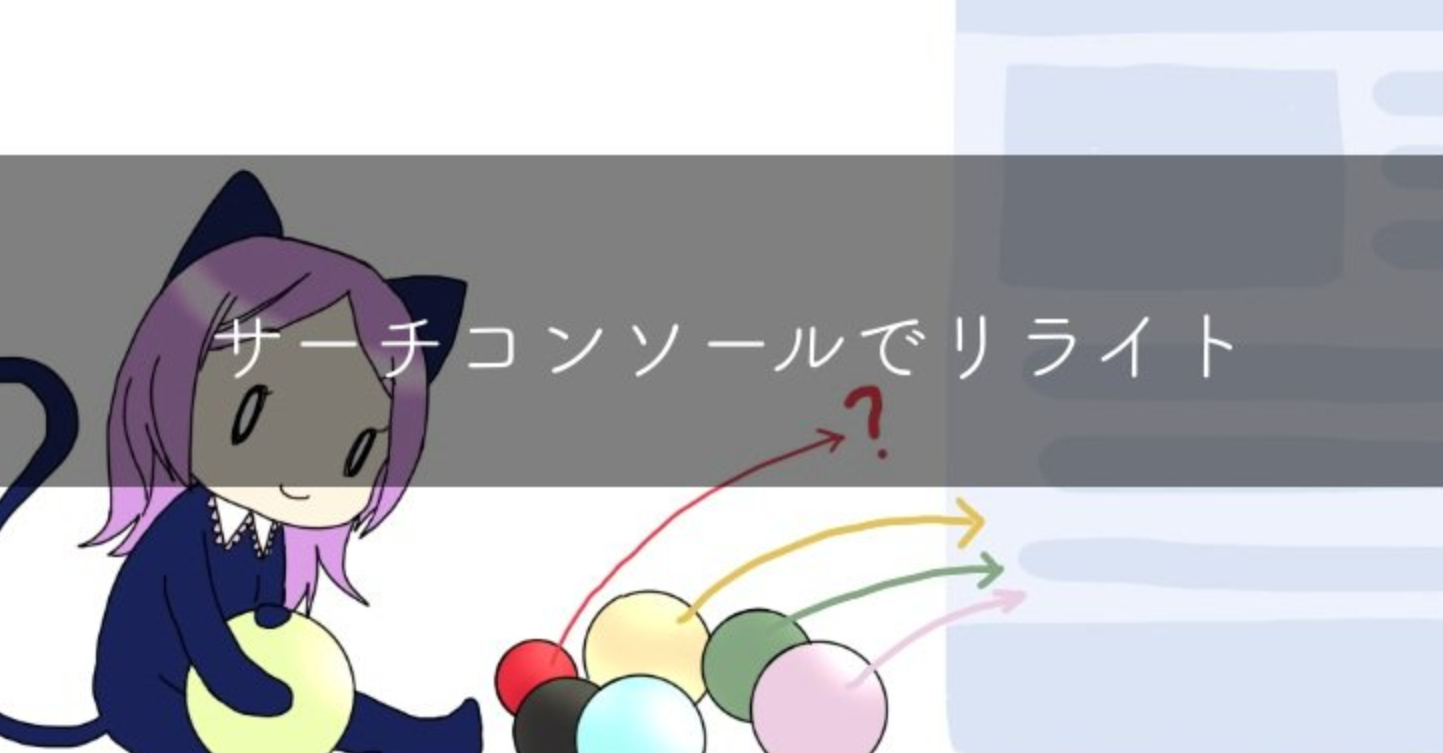たったこれだけ!Googleアナリティクスの使い方
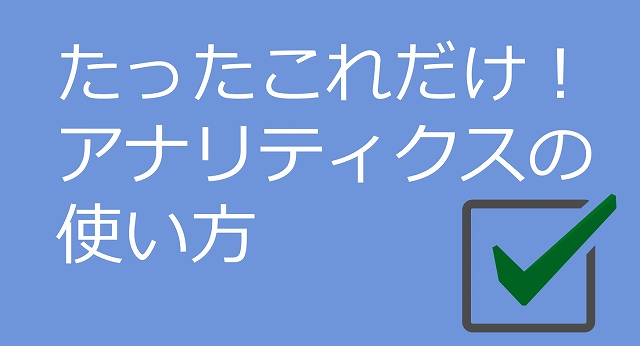
Google Analytics(アナリティクス)とは、Googleが提供する無料のアクセス解析サービスです。
[chat face=”man1″ name=”” align=”left” border=”gray” bg=”none” style=””]知ってるけど全然使いこなせてないよ~[/chat]
そうですよね。
あまりに高性能すぎてホーム画面やユーザーサマリーくらいしか見られていないツールでもあります。
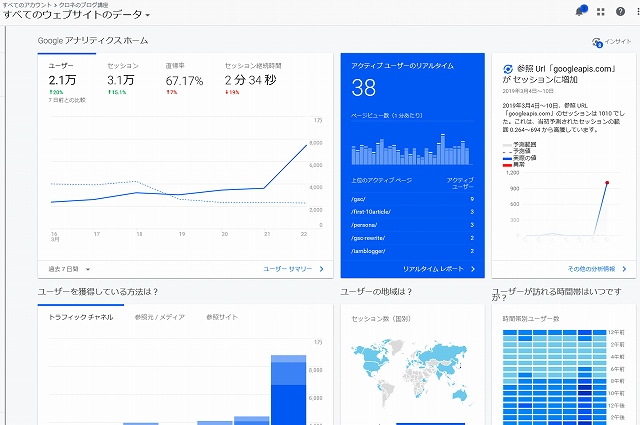
ホーム画面だけ見ても全く意味がありません。
なぜならこの画面を見ても「次に何をしたらいいか?」が分からないからです。
そこでたったこれだけ知っておいてほしいGoogleアナリティクスの使い方を紹介します。
- 「サマリー」は前月・前年同期間と比較する
- 「リアルタイム」は「コンテンツ」を見る
- 「ランディングページ」を強化する
- 優先順位をつけてリライトする
- 「稼ぐ記事」を強化する
まずはこの5つだけ覚えておけば生きていけます。
実際に私が利用している方法なので、一般的なGoogleアナリティクスの解説とは違うかもしれません。
しかし、これ以上覚えなくてもブログで稼いで生活しています。
そういう意味では実践的な使い方をシンプルに説明します。
※Googleアナリティクスの導入方法は人気ブロガーヒトデさんの「初心者向け!グーグルアナリティクスの設置・初期設定方法!」を参考にしてみてください。この記事では導入した前提で説明します。
分析だけでは意味がない!個別記事の改善ができるか?
まず5つの方法を紹介する前に大前提として書きたいのが
ツールで分析だけしても意味がない!
ということです。
Googleアナリティクスを導入すれば「数字」が出ます。
「それを使って何をするか?」が大事なのです。
ブログの場合は「個別記事の改善ができること」が大事です。
Googleアナリティクスの分析方法は市販で分厚い辞書みたいな本が出てますが、そんなものは読まなくてもいいです。
少なくともこの記事を読んで改善するだけでもお腹いっぱいになるからです。
目的はGoogleアナリティクスで分析することではありません。
それはただの手段です。
Googleアナリティクスの結果を見て、どの記事をどうやって改善すれば良いのかを考えることができるようになりましょう。
特にこれから紹介する5つの方法のうち2番目~5番目は「個別記事」単位で分析して改善策を見つける方法になっています。
1.「サマリー」は前月・前年同期間と比較する
サイドバーの「ユーザー」>「概要」を選ぶと「ユーザーサマリー」になります。
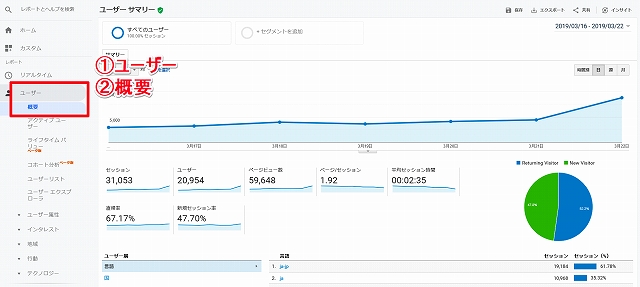
この画面はよく「ページビュー数(PV数)」をスクショしている方がいますが、この画面だけを見てもあまり意味がありません。
私は必ず毎月1回
- 前月同期間と比較
- 前年同期間と比較
をします。
(1) 前月同期間と比較する
右上の「日付」部分をクリックすると、次のように期間を指定することができます。
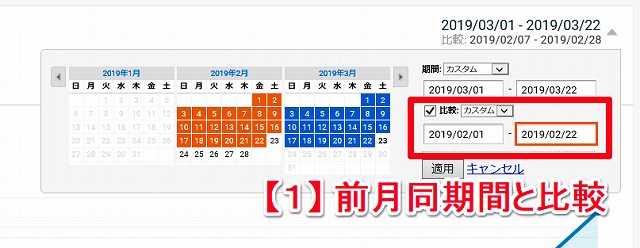
このとき「比較」のチェックボックスにチェックを入れて、まず前月同期間を入力します。
今回は例として「2019/03/01~2019/03/22」に対して比較期間として「2019/02/01~2019/02/22」を入力しています。
つまり1か月前と比較するわけですね。
※1番わかりやすいのは、例えば4月月初に「3月(対象月)」と「2月(対象月の前月)」のデータを比較することです。
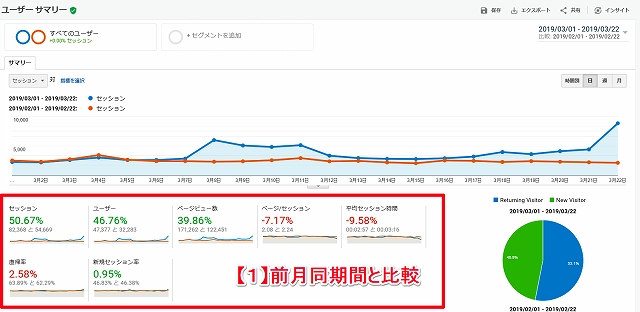
結果を見ると「セッション」「ユーザー」「ページビュー数」「新規セッション率」は緑色で向上している一方、「ページ/セッション」「平均セッション時間」「直帰率」は赤色で低下しています。
この1か月に書いた記事や検索順位が上がった記事を思い出して、どうしてそうなったのかを考えてみるとヒントが浮かんできます。
例えばその間にトレンド記事がヒットした場合には、「セッション」「ユーザー」「ページビュー数」「新規セッション率」は増えます。
しかし、読みに来たけどすぐ帰ってしまう人も出てきたり、その記事だけで他の記事にいかない人も出てくれば「ページ/セッション」「平均セッション時間」「直帰率」が低下します。
自分なりに「仮説」を立ててみましょう。
前月は記事をたくさん書いたけど、今月は書いていない場合にどうなるのか、など比較することで見えてくることがあります。
だから比較が大事なのです。
(2) 前年同期間と比較する
同様に前年同期間と比較をしましょう。
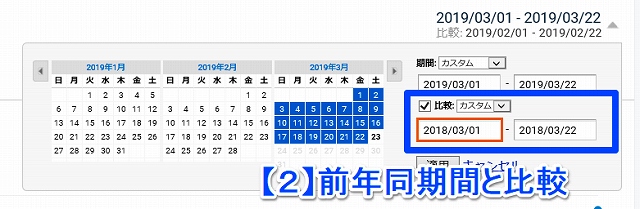
1年前の同じ期間でどうなったかを見るのです。
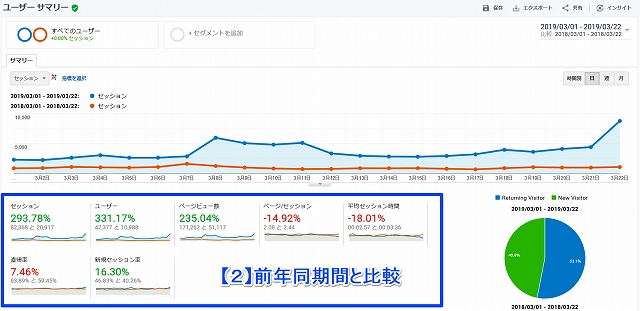
「セッション」「ユーザー」「ページビュー数」が1年前よりも増えたのであれば、ブログがそれだけ育ったことが分かります。
また、季節トレンドのある記事を書いている場合には、前月と比較しても意味がありませんよね。
バレンタインデーに記事が読まれるなら比較するのは今年の2月と「前年の2月」です。
そういう場合にも必ず一定期間を比較して自分なりに仮説を立ててみましょう。
※このほかにも自分の記事ネタに合わせて期間を設定していろいろ比較してみてください。
2.リアルタイムは「コンテンツ」を見る
2つ目は「リアルタイム」です。
現在何人がブログを見に来ているかが分かりますが、それだけ見ても意味がありません。
サイドバー「リアルタイム」>「コンテンツ」で次の画面を表示しましょう。
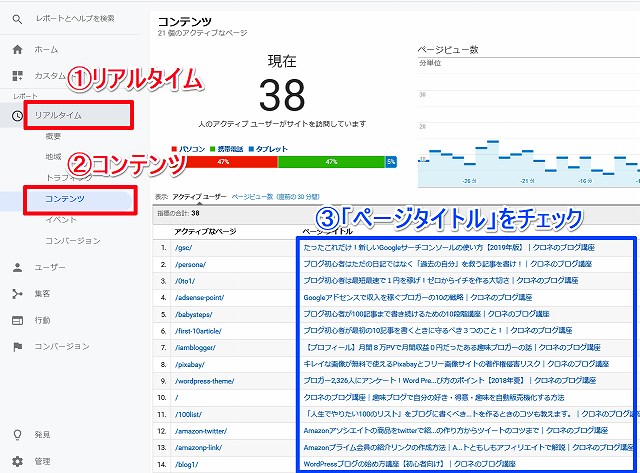
「どの記事に何人来ているか」が分かります。
ブログの書き始めは最新記事ばかりが表示されるかもしれませんが、ある程度更新が進むといつもトップ20に入るレギュラーの記事があると思います。
そういう記事があれば
- さらに記事内容を充実させる
- 関連する他の記事から内部リンクを貼る(需要があるので他の記事から来てもらえるように)
- 関連する他の記事へ内部リンクを貼る(さらに次の記事を読んでもらえるように)
の3つをしましょう。
自分のブログの中で「読まれている記事」を確実に伸ばすのです。
3.「ランディングページ」を強化する
3番目は「ランディングページ」です。
ランディングページとは、あなたのブログで1番目に読まれた記事のことです。
Google検索やtwitterなどからあなたのブログに最初にたどり着いた記事を言います。
「入り口の記事」です。
サイドバーの「行動」>「サイトコンテンツ」>「ランディングページ」を選びます。
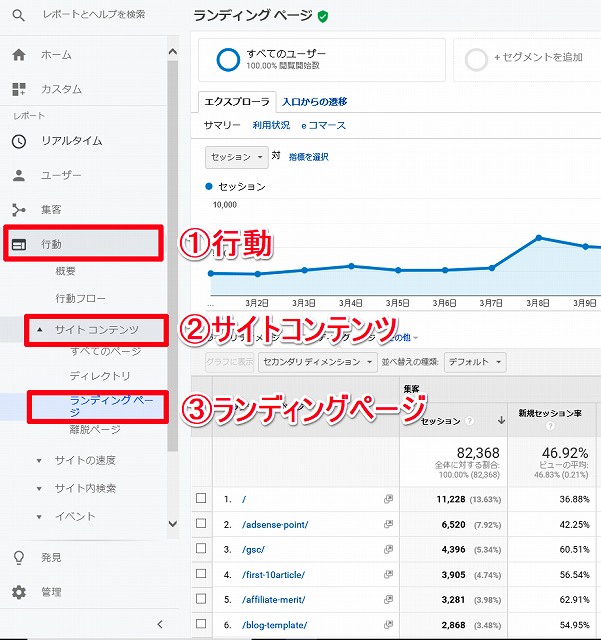
このままでもいいのですが、私は「【Googleアナリティクス】各記事のタイトルを一発で超簡単に表示する方法」に書いているように「セカンダリディメンション(左から2番目の表示箇所)」に「タイトル」を入力して検索した「ページタイトル」をクリックしてます。
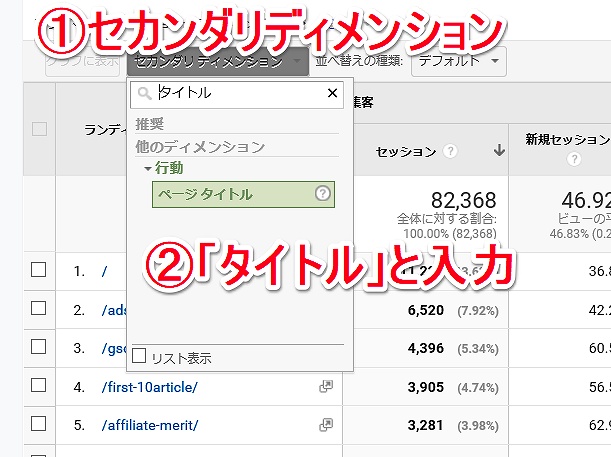
すると、左から2番目に記事タイトルが表示されるのでわかりやすいです。
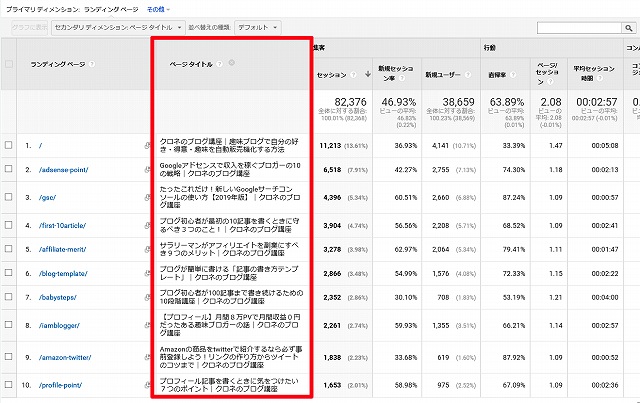
※ブログのトップページ(/)は他の個別記事と比べると特殊なので、まずは個別記事から見ましょう。
では改善するときにどこを見ているかというと、「行動」の部分です。
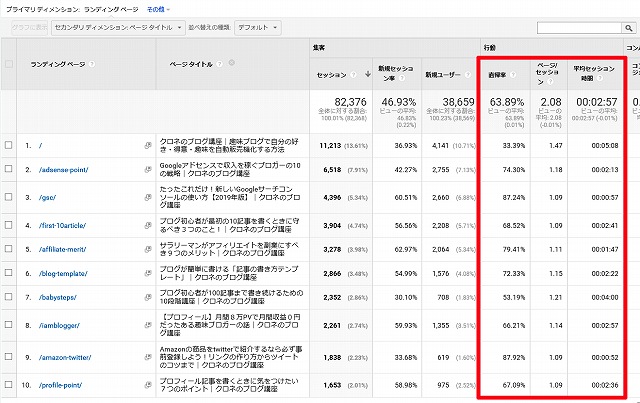
- 直帰率:90%以上の場合は記事内容を充実
- ページ/セッション:「1.0」に近いものほど次に読んでほしい他の記事への内部リンクを充実
- 平均セッション時間:他の記事と比べて短すぎるものは記事内容を充実
例えばふつうに読んだら3分はかかる記事内容のはずなのに、平均セッション時間が10秒しかないとしましょう。
読者が冒頭で「なんかわかりにくい」とあきらめて読むのをやめているかもしれません。
これまた記事ごとに「仮説」を立てて改善してみましょう。
4.優先順位をつけてリライトする
ブログを更新したら、さらに伸ばすために「リライト(自分で自分の記事を書き直す)」が重要です。
問題は「どの記事をリライトするか?」という優先順位をつけることです。
「2.リアルタイムは「コンテンツ」を見る」や「3.「ランディングページ」を強化する」もある意味では優先的に強化したい記事を探す方法ですが、さらに他の方法もあります。
この点は「ブログ初心者が70記事までに資産記事に改善すべきリライト戦略」で詳細を書いていますが、私の場合は次の視点で記事を強化しています。
- 人気記事
- 読まれない記事
- 平均ページ滞在時間が短い記事
- 直帰率が高い記事
「行動」>「サイトコンテンツ」>「すべてのページ」でそれぞれ確認できます。
3番目の「ランディングページ」とちがって、2回目以降に読まれた記事もすべて出てきます。
5.「稼ぐ記事」を強化する
「ブログ初心者が80記事までに知りたい「稼いでいる記事」の見つけ方」で詳細を書いていますが、GoogleアドセンスとGoogleアナリティクスを連携することによって稼ぐ記事が見つかります。
Googleアドセンスと連携後にGoogleアナリティクスの「行動」>「サイト運営者」>「サイト運営者のページ」をクリックします。
右にある「サイト運営者の収益」をクリックすると、Googleアドセンスで稼いでいる記事の順番に並びます。
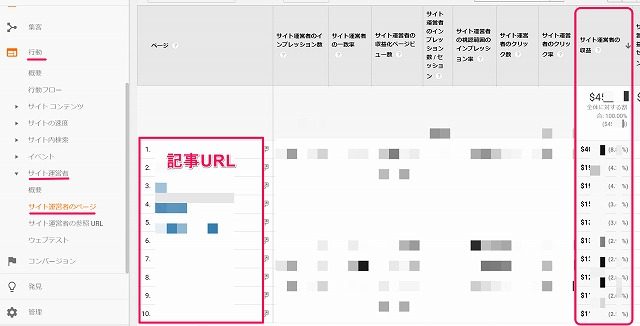
- 既に稼いでいる記事の内容充実
- 稼いでいる記事と関連する記事を書いて横展開
あたりをするといいでしょう。
(参考)Googleアナリティクスの保存機能
Googleアナリティクスで分析するときに、「リアルタイム」「ユーザー」「集客」「行動」「コンバージョン」を選んで、さらにその中を選んで、欲しい情報を・・・と毎回ポチポチしてませんか?
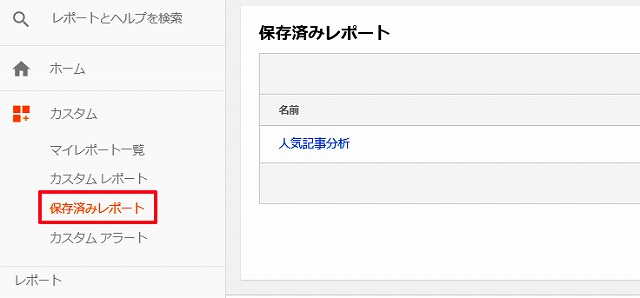
1度表示したデータは、「保存」ボタンを選んで「保存済みレポート」を作ることで何度も繰り返し見ることができますよ。
詳細は次の記事をお読みください。
最後に
Googleアナリティクスと並ぶお役立ちツールが「Googleサーチコンソール」です。
こちらも使い方が分からなくてなかなか見ていないという方もいるかもしれませんが、難しくないので次の記事で「たったこれだけ」知っておいてください。
もしGoogleアナリティクスについて網羅的・辞書的に解説している記事をお探しの方は、むらしゅんさん(@murashun)の次の記事をおすすめします。